[Corrigido] Algo inesperado Código de erro 0x80070141
Algo inesperado aconteceu, o Código 0x80070141 é um erro do Store App que geralmente ocorre durante a tentativa de baixar ou atualizar qualquer aplicativo.Normalmente, quando você encontra este bug, o status atual do aplicativo muda de repente deAquisição de Licenças de Descarga. Não importa a velocidade da sua conectividade de rede, o status da aplicação mostra o download, mas, nunca completa.
Em vários cenários, você pode receber uma mensagem de erro que diz o seguinte -
Houve alguns problemas na instalação de atualizações, mas tentaremos novamente mais tarde.Se você continuar vendo isso e quiser pesquisar na web ou contatar o suporte para obter informações, isso pode ajudar: (0x80070141)
Soluções de Erro 0x80070141 do Microsoft Store
Para resolver o erro 0x80070141 do Microsoft Store no Windows 10, tente as soluções abaixo seqüencialmente -
1] Solucionar problemas de aplicativos do Windows Store
A melhor forma de encontrar e corrigir qualquer problema com esta aplicação é através da resolução de problemas no Windows Store Apps. Veja aqui como solucionar problemas com o Windows Store Apps -
- Antes de mais nada, procure a seguinte localização no seu computador -
Aplicativo de configurações (Win + I) > Atualização e segurança > Solução de problemas
- Dirija-se para o painel direito e clique no botão "Solucionadores de problemas adicionais"link".
- Em seguida, clique para expandir o Windows Store Apps e clique emExecutar o solucionador de problemas.
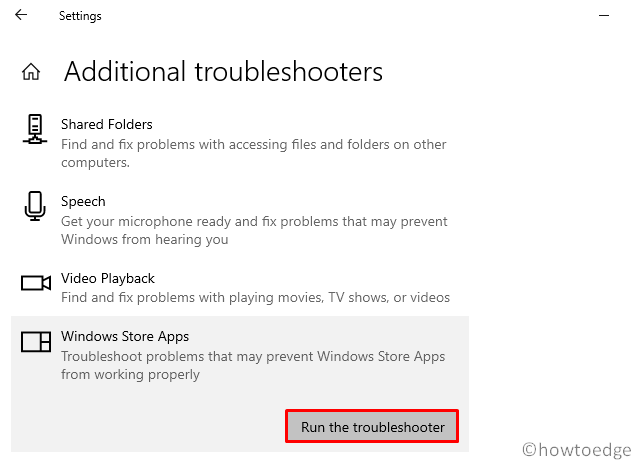
- Agora você pode seguir as instruções na tela para completar o processo restante.
- Esta ferramenta irá procurar por qualquer corrupção sob os aplicativos do Windows Store e resolvê-los (se forem encontrados).
2] Repor o Windows Store para corrigir 0x80070141
Reiniciar o Windows Store é outra ótima maneira de resolver diferentes problemas relacionados a atualizações nesta aplicação.Aqui, discutimos duas formas distintas de executar esta tarefa - Executandowsreset ou através do Windows 10 Settings.
- Clique no botão Iniciar e digite
wsresetna barra de busca. - Quando aparecer um comando de execução bem sucedido na lista, clique com o botão direito no mesmo eExecutar como administrador.

- Espere que este código termine de reiniciar a aplicação Store.Uma vez terminado, reinicie o seu computador para remover quaisquer arquivos restantes também.
Dica: Alternativamente, você também pode executar essa tarefa diretamente na aplicação Configurações.Para isso, use a seguinte diretriz -
- Navegar para o caminho -
Configurações do Windows > Apps > Apps e Recursos. - No painel direito, role para baixo e localize o aplicativo do Microsoft Store.
- Clique para expandi-lo e acertarOpções avançadas.
- Em seguida, clique no botãoReinicialização...botão.
O aplicativo do Windows Store será redefinido automaticamente para o seu estado padrão.Volte a entrar no seu computador e verifique se o erro 0x80070141 ainda ocorre ao abrir qualquer programa ou a própria aplicação Store.
3] Reiniciar o Microsoft Store via Windows PowerShell
Às vezes, mesmo depois de reiniciar a aplicação Store, há a possibilidade de que ela permaneça corrompida.Para resolver isso, você pode executar uma simples cmdlet no Windows PowerShell.Ao fazer isso, todos os pacotes associados a qualquer perfil de usuário serão removidos.Aqui está como proceder -
- ImprensaWinKey + Xpara iniciar o menu Power e selecionar Windows PowerShell (Admin).
- Quando a janela UAC pedir, pressioneSimpara autorizar o acesso.
- Na consola elevada, copie/colar o cmdlet abaixo e carregue noEntrechave.
Get-AppxPackage - todos os utilizadores Microsoft.WindowsStore | Foreach {Add-AppxPackage -DisableDevelopmentMode -Register "$($_.InstallLocation)}AppXManifest.xml"}
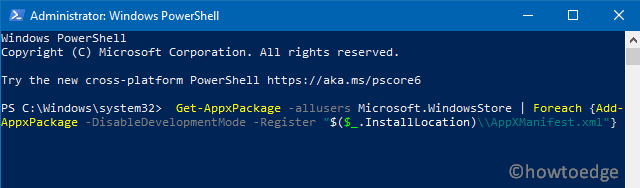
- Aguarde que a PowerShell termine de reiniciar a aplicação Store.Depois de ver um cursor a piscar na PowerShell, feche-o eReinicie o seu PC.
A partir do próximo logon, você deve ser capaz de executar o Store ou seus programas sem se meter em qualquer problema.
4] Reparação de componentes do Windows Store e Actualização
Caso você ainda esteja recebendo o erro 0x80070141, o aplicativo Store está fortemente corrompido e requer uma correção imediata.Você pode reparar o Windows Store executando uma série de códigos no prompt de comando.Aqui estão os passos essenciais a seguir...
- Comando de lançamento imediato como Administrador.
- Quando você estiver dentro do prompt preto, execute estes códigos um após o outro.Basta pressionar a tecla Enter no final de cada comando.
bits de paragem da rede paragem líquida wuauserv net stop appidsvc criptas net stopvc
- Agora, execute o código abaixo para excluir todos os perfis que estão associados com o aplicativo Store no seu computador.
Del "%ALLUSERSPROFILE%#Dados de aplicação#Microsoft#Network#Downloader#*.*"
- Após excluir os perfis de usuário existentes, execute os dois códigos abaixo para renomear as pastas SoftwareDistribution e Catroot2.
rmdir %systemroot%\SoftwareDistribution /S /Q
rmdir %systemroot%system32\catroot2 /S /Q
- Para ter sucesso, use estes códigos para reconstruir arquivos DLL no seu dispositivo.
regsvr32.exe /s atl.dll
regsvr32.exe /s urlmon.dll
regsvr32.exe /s mshtml.dll
- Os dois códigos abaixo garantem que as configurações do Winsock e do proxy também sejam redefinidas.
netsh winsock reset
netsh winsock reset proxy
- Finalmente, reinicie os serviços que você parou mais cedo no computador.Para o fazer, execute estes comandos -
bits iniciais líquidos arranque líquido wuauserv net start appidsvc criptas net startvc
- Quando terminar de executar com sucesso os códigos acima no seu computador, Reinicie o Windows.
Volte a entrar no seu PC e diga-nos se isto ajuda a corrigir o erro 0x80070141 do Store no seu dispositivo.